Skype Микрофон Не Ради На Mac ? Водич За Крајње Поправке И Решавање Проблема
Тестирајте и решите проблеме са Skype микрофоном на Mac -у помоћу нашег свеобухватног водича за решавање проблема и онлајн тестера микрофона
Притисните за почетак
Како поправити микрофон на Skype за Mac
Користите веб верзију хттпс://веб.скипе.цом
- Ако је тест микрофона на овој страници прошао, врло је вероватно да ће употреба веб верзије успети.
- Отворите прозор прегледача и идите на хттпс://веб.скипе.цом
- Ако ово не успе, следите упутства специфична за ваш уређај.
Провера поставки Скипе микрофона
- Унутар Скипе радне површине кликните на слику вашег профила.
- Одаберите Поставке, а затим 'Аудио и видео'.
- У одјељку Аудио, а затим Микрофон одаберите падајући уређај са микрофона.
- Такође можете да изаберете „Аутоматско подешавање поставки микрофона“, што у основи значи да ће ниво звука бити аутоматски оптимизован. Ако ова опција није одабрана, моћи ћете да користите клизач за подешавање нивоа звука.
- Док говорите, видећете ниво звука.
- На дну странице можете одабрати 'Позовите бесплатни пробни позив' да бисте проверили да ли су ваша подешавања тачна. Чут ћете глас који тражи да снимите поруку, након чега ће се та порука репродуковати вама.
Поново покрените рачунар
- Кликните на икону јабуке у горњем левом углу екрана.
- Изаберите Искључи ...
- Кликните за искључивање да бисте потврдили.
Провера поставки система
- Идите на системске поставке рачунара
- Изаберите Звук
- Изаберите Инпут
- Проверите да ли је уређај изабран у делу „Изабери уређај за улаз звука“
- У одјељку „Унос гласноће“ клизник потисните потпуно десно
- Говорите и проверите да ли је „ниво уноса“ адекватан
- Ако је потребно, одаберите „Користите смањење амбијенталне буке“
Оцени ову апликацију!
 Недељни Савет
Недељни Савет
Решите проблеме са микрофоном
Наилазите на проблеме са микрофоном? Дошли сте на право место! Наши свеобухватни водичи су ваш ресурс за брзо и једноставно решавање проблема са микрофоном. Решите уобичајене проблеме на Виндовс, мацОС, иОС, Андроид и апликацијама као што су Зоом, Теамс, Скипе и друге. Уз наша јасна упутства, можете да решите проблеме са микрофоном без напора, без обзира на ваше техничко знање. Почните сада и вратите микрофон у савршено радно стање за неколико тренутака!

Како да решите проблеме са микрофоном
Једноставни кораци за поправку микрофона
Одаберите свој уређај или апликацију
Изаберите уређај или апликацију са којима имате проблема са микрофоном са наше листе водича.
Примените понуђена решења
Користите наш детаљни водич да бисте применили исправке и омогућили да ваш микрофон ради како треба.
Потврдите да ваш микрофон ради
Након решавања проблема, извршите брзи тест да бисте проверили да ли су проблеми са микрофоном решени.
Истражите Више Апликација Које Ће Вам Се Свидети
Ако вам је потребно снимање гласа без преузимања, испробајте наш алат за снимање.
Bez obzira da li koristite desktop ili laptop, testiranje kamere na desktopu je ključ za bezbrižno korišćenje.
Kada vam čitanje tekstova postane naporno, dozvolite našem sigurnom čitanju teksta govorom da preuzme.
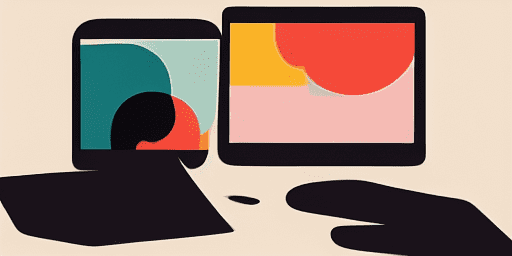
Преглед карактеристика
Решавање проблема корак по корак
Лако се крећете по проблемима са микрофоном помоћу наших једноставних водича корак по корак.
Свеобухватна покривеност уређаја и апликација
Било да сте играч, удаљени радник или само ћаскате са пријатељима, имамо решења за све врсте уређаја и апликација.
Актуелне и поуздане поправке
Наша решења се редовно ажурирају како би се обезбедила поузданост најновијим ажурирањима ОС-а и верзијама апликација.
Потпуно бесплатно упутство
Приступите целом нашем садржају за решавање проблема са микрофоном без икаквих трошкова или потребе за регистрацијом.
Често постављана питања
Који уређаји и апликације су укључени у водиче?
Наше решавање проблема обухвата различите уређаје и апликације, укључујући паметне телефоне, таблете, рачунаре и популарне апликације за размену порука и видео конференције.
Да ли постоје неки трошкови у вези са коришћењем ових водича?
Наши водичи су бесплатни за коришћење. Верујемо у пружање приступачних решења свима.
Колико су водичи за решавање проблема ажурни?
Стално ажурирамо наше водиче како би одражавали најновија решења за нове и сталне проблеме са микрофоном.